CS版のPUBGでランクマッチに参加するためにVPN(ExpressVPN)を使ってPS5/PS4で外鯖に接続しているのでその手順をまとめました。
VPNとは
まず超基本からですが、VPNとはVirtual Private Networkの略です。
インターネット上で利用者専用の仮想的なプライベートネットワークを構築することで、セキュリティ上の安全性を担保して通信を行う技術です。
インターネット上でデータを安全にやり取りするためには、Webベースの暗号化接続方式であるSSL通信や物理的な専用線の構築が使われてきました。しかしSSL通信には通信品質の確保や、なりすましによる通信の改ざんリスク、物理的な専用線では敷設・管理コストが非常に高価という課題がありました。それに対してVPNは一定の通信品質を確保しつつ、通信傍受や盗聴のリスクを避けることができる技術として、世の中に広く普及しています。
出典:VPNとは?テレワークでの導入事例や課題について仕組みから徹底解説!|法人のお客さま|NTT東日本 (ntt-east.co.jp)
目的によってはセキュリティの向上がメリットになりますが、ゲームで海外サーバーに繋げる用途であればあまり関係ないというか意識しないでよいです。
なんか仮想的に自分が海外から接続しているテイに出来るようになる技術だと理解しておけば事足ります。
注意点としては、物理的に海外にいるわけではないのに無理矢理繋げている形なので現地の人間よりpingは低いです。そのため、撃ち合いなどには不利になります。
pingやping値とはサーバーとの応答速度を示す数値です。 数字は低いほうが優秀です。 この数値が高いと、オンラインゲームはまともにプレイできません。
アジア圏の他国ならさほど変わらないかもしれませんが、例えば米鯖(NA)に接続すると通常時(日本サーバーに接続している場合)に比べて人によっては動作にストレスを感じるレベルになります。ping値でいうと環境にもよりますが+100くらいになってしまいます。速い人で120msくらいです(自分はホストでやると170~190msくらい)。ping値は大体200msを超えるとはっきりと重く感じます。ヨーロッパ・アフリカ・南米だと平気で300msとかになっちゃいますのであまりプレイに好ましい環境じゃないですね。
VPN(ExpressVPN)の設定方法
ではここからVPNの接続手順の説明です。
僕は今のところExpressVPNしか使ったことないのでExpressVPNでの手順になりますが、他のVPNでも手順はほとんど変わらないと思われます。
※他にも有名どころだとNordVPNは安くて速度も問題ないと聞きます。
おおまかな流れ
まず大前提としてパソコンが必要になります。
また、パソコンとネットワーク(ルーター等)への接続は無線にしてください(下記手順3でゲーム機と有線接続する必要があるため)。
(1)パソコンにVPNインストール
(2)VPNを起動
(3)パソコンとPS5/PS4を有線LANで接続
(4)パソコンでネットワークの共有設定をいじる
(5)PS5/PS4でネットワークに接続
(1)パソコンにVPNインストール
VPNとの契約が済んだらPCにインストールします。(下記手順の「Windows版をダウンロード」)
※全て日本語対応しているので契約の手順は誰でも出来ると思いますので割愛
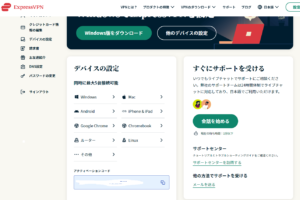
(2)VPNを起動
インストールが完了したら、VPNを起動し、↑に表示されているアクティベーションコードを入力します。無事接続できると以下のような画面になります。
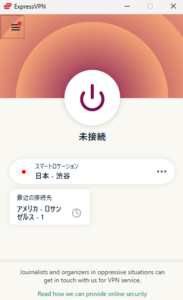
この状態ではまだ「未接続」となっているのでどこにも接続できていない状態です。
スマートロケーションの「・・・」から任意のロケーションを選択します。(今回はデフォルトで表示されている渋谷を選んでいます。アメリカに行きたいならアメリカで)
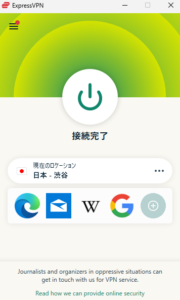
これで今パソコンは選んだ地域から仮想的にインターネットにアクセスする状態になります。
接続できているかの確認は、適当にインターネットの開いてもいいですが速度測定サイトで測ってみるのがおすすめです。インターネット回線スピードテスト・通信速度測定 | USEN GATE 02
(3)パソコンとPS5/PS4を有線LANで接続
パソコンとPS5/PS4を有線LANで接続します。
※このタイミングじゃなくて最初から接続しててもOK
(4)パソコンでネットワークの共有設定をいじる
コントロールパネル > ネットワークとインターネット > ネットワークと共有センター > アダプターの設定の変更にいきます。
うまくいっていればここにVPNの情報が表示されるはずなので、以下のように共有をかけます。
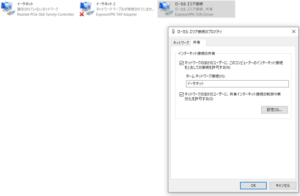
イメージ的にはVPNから有線LANに対して共有をかける感じです。ここら辺は試行錯誤しながらやったので、なんでイーサネット2が接続できていないのかとか正直よくわかりませんが、これで設定は完了。
(5)PS5/PS4でネットワークに接続
ゲーム機を起動し、 設定 > ネットワーク > 設定 > インターネット接続を設定 の順に進み、有線LANの接続を選びます。
「接続済み」になれば設定はできているはず。
本当に接続できているかは 設定 > ネットワーク > 接続状況 > インターネット接続を診断 で行えます。
途中で失敗することなくテストが通れば無事接続完了となります。
あとは普通にゲームをプレイするだけで勝手にVPNで選んだ地域になります。
接続先を変えたければVPNの画面でロケーションをポチポチいじればOKです。
さいごに
VPNはいま色々種類があるのでどれがいいかはわかりませんが、
ExpressVPNは最大手だと思うので一番無難です。
↑のリンクからの設定であれば30日間無料サービスが適用されますので気軽に始めてみたい方はこちらからどうぞ!


コメント